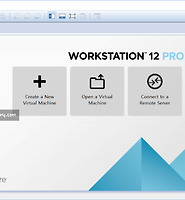IT한다옹의 미니별
VMWare에 Ubuntu 설치 - Ubuntu Server 16.04.3 LTS 본문
* 해당글은 개인공부자료 이거나 작업일지 입니다. * 내용은 주로 에러, 해결사항 등 입니다. ** 혹시나 저와 같은 에러사항이 발생해서 오셨다면 도움이 되었으면 좋겠습니다. ** * 질문에 대한 답변이 없을 수 도 있습니다. * |
18-02-24 작업일지
[VMWare에 Ubuntu 설치 - Ubuntu Server 16.04.3 LTS]
[개발환경]
OS : Windows 10, 64bit
VMWare Workststion 12 Pro
[설명]
해당 글에서 Ubuntu는 서버타입으로 설치하였습니다.
[다운로드한 파일이름]
ubuntu-16.04.3-server-amd64.iso
1. VMWare에 Ubuntu 설치하기 (서버타입)
다운로드 페이지 -> https://www.ubuntu.com/download/server
1. 다운로드 페이지로 이동하여 Ubuntu Server 16.04.3 LTS 를 다운로드 합니다.
2. VMWare실행 - [Create a New Virtual Machine] 을 클릭하여 새로 생성합니다.
3. Typical(recommended) 클릭 후 [Next] 클릭합니다.
4. [Browse...] 클릭해서 1번에서 다운받은 iso파일을 가져옵니다.
5. iso 선택 후 [열기] 클릭합니다.
6. [Next] 클릭합니다.
7. Full name : 서버 이름을 정해줍니다.
User name: : User 이름을 정해줍니다. (login ID)
Password : 비밀번호를 설정해 줍니다.
Confirm : 비밀번호 다시 확인.
모두 입력 후 [Next] 를 클릭합니다.
8. [Next] 클릭합니다.
9. 기본설정 그냥 두고 [Next] 클릭합니다.(20GB)
10. [Finish] 클릭합니다.
11. Ubuntu 설치중... (서버타입)
시간이 꽤 걸립니다.
12. 아까 설정해준 User name과 Password를 입력해서 로그인합니다.
13. 우분투 설치 후 로그인 완료.
이상으로 VMWare에 Ubuntu를 설치하고 실행해 보았습니다.
긴 글 읽어주셔서 감사합니다. ^^
'프로젝트 > DBS (BlockChain)' 카테고리의 다른 글
| geth 명령어 정리 및 활용 (0) | 2018.03.10 |
|---|---|
| geth 설치 1.3.6 버전-블로그 (0) | 2018.03.10 |
| VMWare Workststion 12 Pro 설치 - Win10 (0) | 2018.03.01 |
Comments